配置管道同步
我们会定期发布 ALM 加速器管道模板的更新。 使用 ALM 加速器中包含的管道同步模板可以让管道模板保持自动更新。
管道同步模板仅更新 ALM 加速器管道模板。 单独升级 ALM Accelerator 解决方案组件 。
管道同步设置
为了简化此过程,我们创建了一个管道模板,该模板将自动将您的 Azure DevOps 存储库与 CoE 初学者工具包 GitHub 存储库中的管道模板存储库同步。 以下介绍如何开始使用管道同步管道。
要开始,通过将管道模板存储库克隆到您的 Azure DevOps 存储库,手动同步管道模板的最新版本。
在 Azure DevOps 中,转到管道,然后选择创建新管道。
为您的代码存储库选择 Azure Repos Git,然后指向您在步骤 1 中创建并使用管道模板播种的 Azure DevOps 存储库。
在配置管道页面上,选择现有 Azure 管道 YAML 文件,并指向 /Pipelines/sync-pipeline-repo.yml,然后选择继续。
在下一个屏幕上选择保存,选择运行管道旁边的 (…),然后选择重命名/移动。
将管道名称更改为 sync-pipeline-repo,然后选择保存。
将
TEMPLATE-REPO管道变量设置为 <https://github.com/microsoft/coe-alm-accelerator-templates>。您可以使用同步管道将任何 GitHub 存储库同步到 Azure DevOps。 将
TEMPLATE-REPO变量设置为源 GitHub 存储库来指定同步源。运行新管道。
在 Azure DevOps 中输入 SourceBranch 和 BranchToCreate 的名称,以及 TargetBranch 的名称,如 main。
选择运行。
管道运行后,将在 TargetBranch 中为 BranchToCreate 创建一个拉取请求。 要提交更改,请批准并完成拉取请求。
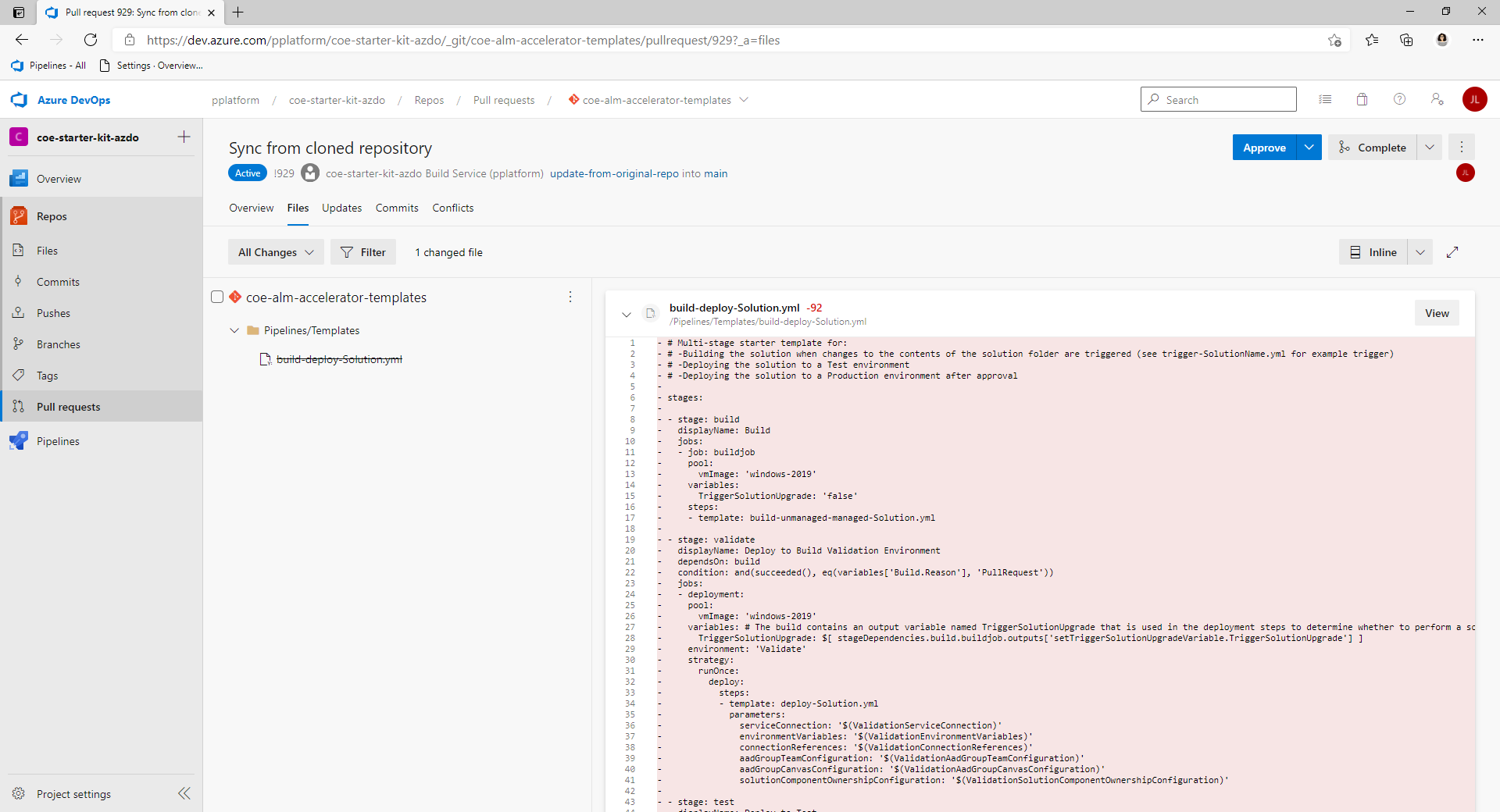
如果拉取请求存在合并冲突,您需要解决这些冲突才能完成升级。 使用 Visual Studio Marketplace 中提供的免费 Azure DevOps 扩展拉取请求合并冲突。